
Android предоставляет вам широкий спектр возможностей для настройки телефона, и изменение мелодии звонка является одним из самых приятных.
Как и следовало ожидать, у вас есть много вариантов для изменения различных сигналов и тонов вашего телефона по умолчанию. Немного поработав, вы можете использовать свой собственный трек в качестве мелодии звонка. Более того, вы можете применять пользовательские мелодии для конкретных контактов. И не забывайте о пользовательских звуках уведомлений!
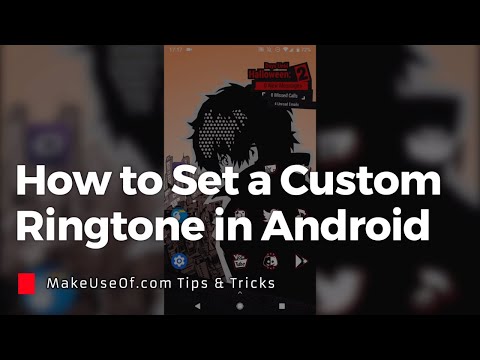
Давайте рассмотрим, как создавать и устанавливать собственные мелодии и звуки уведомлений на Android по одному. В качестве примера мы использовали OnePlus 6T; Ваш телефон может выглядеть немного иначе.
Как создавать рингтоны с помощью ПК
Большинство людей хранят большую часть своих музыкальных файлов на компьютере. Чтобы преобразовать одну (или несколько) музыкальных дорожек в мелодию звонка телефона или звук уведомления, выполните следующие действия.
(Не знаете, с каких звуков начать? Проверьте звуки ретро-видеоигр, которые создают отличные мелодии .)
- Загрузите бесплатное приложение для записи и редактирования аудиозаписей Audacity .
- Установите библиотеку MP3-кодировщика LAME , которая позволит вам экспортировать файлы из Audacity в формате MP3.
- Запустите Audacity и откройте исходный файл, выбрав File> Open . Вы также можете перетащить трек в Audacity, если хотите.
- С помощью мыши выделите нужный фрагмент песни в качестве мелодии звонка и нажмите Ctrl + C, чтобы скопировать его. Вы можете нажать кнопку воспроизведения , чтобы просмотреть выбор.

- Нажмите Shift + C или нажмите X в верхнем левом углу текущей дорожки, чтобы закрыть ее.
- Вставьте выбранную часть музыкального файла в новую дорожку с помощью Ctrl + V.
- При желании вы можете использовать меню « Эффект», чтобы внести дополнительные изменения в звук. Используйте параметр «Усиление», чтобы увеличить громкость, или « Fade In / Out», чтобы сделать звук более мягким.

- Когда вы закончите, сохраните файл на свой компьютер с помощью File> Export> Export as MP3 . Дайте ему описательное имя, и вы готовы установить его на свой телефон.
Как перевести рингтоны на телефон
Теперь, когда вы создали идеальный рингтон, вы хотите получить его на свой телефон. Если на вашем ПК есть поддержка Bluetooth, файлы легко переносятся таким образом. Следуйте нашему руководству по подключению вашего ПК и телефона с помощью Bluetooth. первую очередь.
Как только это будет сделано, пройдитесь по следующим шагам:
- На вашем компьютере щелкните правой кнопкой мыши файл мелодии, созданный ранее. Выберите « Отправить»> «Устройство Bluetooth» и выберите свой телефон.
- Нажмите Принять на вашем телефоне для входящего файла.

- Файл будет сохранен в памяти вашего телефона в папке с именем Bluetooth .
При желании вы также можете перенести файл рингтона на телефон с помощью USB-кабеля или одним из многих других способов передачи файлов.
Независимо от того, как вы переносите аудиофайлы, вам нужно будет поместить их в нужную папку на вашем телефоне. Для этого требуется приложение для управления файлами Android. FX File Explorer — это хороший бесплатный выбор, если у вас его еще нет.
Найдите аудиофайлы в блютусе , загрузите или любую другую папку, в которую вы их поместили при передаче. Затем переместите их в папку « Рингтоны» или « Уведомления » (в зависимости от типа звука). После этого вы сможете выбрать их из списка установленных мелодий звонка.
Как найти рингтоны на вашем телефоне
Если вы не хотите создавать свои собственные мелодии, не волнуйтесь. Вы можете получить тысячи рингтонов и звуков уведомлений прямо на вашем устройстве благодаря приложению под названием Zedge . Это позволяет быстро загружать мелодии из фильмов, видеоигр, мемов и многого другого.
Чтобы найти новые мелодии после загрузки и открытия Zedge:
- Нажмите на значок трех горизонтальных полос в верхнем левом углу.
- Выберите мелодии или уведомления в зависимости от того, что вы ищете.
- Вы увидите избранные звуки, а также разбивки по категориям. Просматривайте, пока не найдете тот, который вам нравится.
- Если вы не видите ничего примечательного, используйте значок поиска, чтобы найти то, что вы ищете.
- На странице мелодии нажмите кнопку « Установить» внизу. Вы можете установить его в качестве будильника , уведомления , мелодии контакта или мелодии звонка .
- Если вы хотите сохранить тональный сигнал на потом, нажмите кнопку меню из трех точек в правом верхнем углу страницы мелодии звонка. Затем выберите « Загрузить», чтобы поместить его в папку Zedge в памяти телефона. Вы можете переместить их в соответствующие папки позже, как описано выше.
Как редактировать рингтоны на вашем телефоне
Большинство мелодий на Zedge имеют приличное качество и готовы к использованию. Но если вы хотите внести изменения в тон, прежде чем назначить его, Ringtone Maker может помочь.
Это приложение способно создавать рингтоны, сигналы тревоги и звуки уведомлений из нескольких типов аудиофайлов. Вы можете использовать его для редактирования аудио на вашем телефоне, возможно, для усиления звука трека, обрезки тишины или тому подобного.
Чтобы изменить мелодию звонка с помощью Ringtone Maker:
- Откройте приложение; вы увидите список аудиофайлов на вашем телефоне.
- Нажмите кнопку с тремя точками справа от файла, который вы хотите использовать, и выберите « Изменить» .
- Затем вы увидите экран редактирования аудио. Здесь вы можете настроить звук, чтобы создать лучшую мелодию по мере необходимости.
- Перетащите ручки, чтобы изменить время начала и окончания. Нажмите значок громкости в правом верхнем углу, чтобы увеличить или уменьшить громкость.
- По завершении нажмите значок « Сохранить» и используйте раскрывающийся список, чтобы сохранить файл в папке « Мелодия звонка» , « Будильник» или « Уведомления ».
Теперь ваш отредактированный аудиофайл будет готов для вас, чтобы назначить, используя шаги ниже.
Как изменить свой рингтон
Теперь, когда вы перенесли свою мелодию на телефон, или загрузили и отредактировали ее, вы готовы фактически установить свою мелодию. Вот как:
- Зайдите в Настройки и нажмите Запись звука . Это может отличаться (возможно, Звук и Дисплей или Персонализация ) в зависимости от вашего телефона.
- Нажмите Мелодия звонка телефона , Звук уведомлений по умолчанию или Звук будильника по умолчанию в зависимости от того, что вы хотите изменить. Вы попадете на страницу, содержащую список предустановленных и добавленных тонов.
- Нажмите на рингтон, чтобы прослушать его. Выбранный рингтон будет показывать синюю точку рядом с ним.
- Когда вы решили, какой из них вам нравится, нажмите Назад . В зависимости от вашего телефона, вам может понадобиться сначала нажать « Сохранить» .
- Текст под названием « Мелодия звонка» (или выбранная вами категория) должен отображать ваш новый тон.
Если вы не видите свой собственный тон в списке, убедитесь, что вы поместили его в нужную папку, как описано выше.
Установить пользовательскую мелодию для контакта
Если вы хотите еще больше настроек, попробуйте назначить определенный рингтон для контакта. Когда этот конкретный контакт звонит, вы будете знать, кто это только из тона.
Чтобы установить мелодию контакта:
- Откройте приложение Контакты (или Люди ).
- Выберите контакт, для которого вы хотите использовать собственную мелодию звонка.
- Коснитесь трехточечного меню в правом верхнем углу и выберите параметр « Установить мелодию звонка» .
- Здесь просто выберите уникальный рингтон для контакта.
Не забывайте об уведомлениях приложений
В большинстве приложений вы также можете выбрать уникальную мелодию звонка или тональный сигнал для разных типов оповещений. Если вы используете Android Oreo или выше, ознакомьтесь с нашим руководством по каналам уведомлений Android. чтобы увидеть, как это работает.
Для тех, кто еще не работает в Oreo, или если у вас есть приложение, которое еще не работает с этой функцией, проверьте меню настроек приложения. Многие приложения имеют настройки уведомлений или аналогичную запись, которая позволяет вам настроить воспроизведение оповещения. Если вы настроите настраиваемые оповещения для многих приложений, вы будете знать, что такое уведомления, даже не глядя на них.
Выбор идеальной мелодии
Ваша мелодия звонка является важной частью вашего телефона, и теперь вы знаете все, что нужно, чтобы сделать его личным. Прежде чем идти, у нас есть несколько рекомендаций, которые следует учитывать при выборе мелодии звонка:
- Рингтон не должен передавать определенные эмоции, поскольку это может установить неправильное настроение для вызова.
- Это должно быть легко различимо, если вы находитесь в толпе, где могут звонить многие телефоны.
- Тон не должен быть слишком резким. В случае, если это случайно прерывает ваш сон или встречу, вы не хотите, чтобы это было чрезвычайно раздражающим или смущающим.
- Тем не менее, убедитесь, что он также не слишком мягкий или мягкий. Это может заставить вас пропустить звук, когда вы заняты.
Все еще боретесь за идеи? Помните, что ваш собственный рингтон не обязательно должен быть песней. Если вы не возражаете против ретро, почему бы не выбрать из множества бесплатных мобильных мелодий, которые звучат как настоящие телефоны бесплатных мобильных мелодий, которые звучат как реальные телефоны бесплатных мобильных мелодий, которые звучат как реальные ? Эти рингтоны выделяются в толпе, напоминая вам о днях до смартфона.









